Cách giới hạn điểm truy cập cá nhân trên iPhone là một thủ thuật vô cùng hữu ích mà iFan nên biết. Bởi nó sẽ giúp bạn kiểm soát được lượng 3G/4G sử dụng, tránh để dữ liệu data của mình bị hết một cách nhanh chóng. Cùng Blogkienthuc.edu.vn khám phá ngay thủ thuật này trong bài viết hôm nay nhé.
Bạn thường xuyên phát dữ liệu di động từ iPhone cho bạn bè, người thân để truy cập internet. Tuy nhiên, có không ít thành phần xài ké Wi-Fi khiến cho dung lượng gói data nhanh hết, phát sinh thêm khoản cước phí không hề nhỏ. Vậy bạn hãy áp dụng ngay cách giới hạn điểm truy cập cá nhân trên iPhone dưới đây để có thể kiểm soát được lượng 3G/4G sử dụng.
Bạn đang đọc: Bật mí cách giới hạn điểm truy cập cá nhân trên iPhone không phải ai cũng biết
Giới hạn điểm truy cập cá nhân trên iPhone là gì?
Giới hạn điểm truy cập cá nhân trên iPhone là tính năng hạn chế thiết bị, người truy cập mạng Wi-Fi khi phát mạng từ điện thoại “nhà táo”. Với tính năng này, bạn sẽ kiểm soát được lượng người sử dụng mạng wifi của mình, hạn chế tình trạng dùng chùa. Từ đó giúp mạng ổn định, không bị giật, lag cho quá trình truy cập mượt mà hơn.

Tuy nhiên, tính đến thời điểm hiện tại, tính năng giới hạn điểm truy cập vẫn chưa được Apple triển khai trên sản phẩm của mình. Điều này có nghĩa nếu bạn không thiết lập mật khẩu cho điểm truy cập cá nhân trên điện thoại iPhone của mình hoặc chia sẻ mật khẩu công khai thì bất cứ thiết bị nào trong phạm vi phát sóng đều có thể kết nối được.
Mặc dù không thể thiết lập số lượng thiết bị kết nối với mạng Wi-Fi từ iPhone nhưng bạn vẫn có thể hạn chế bằng cách thiết lập một mật khẩu và chỉ cung cấp mật khẩu đó cho người mình muốn. Như vậy, những ai không có mật khẩu sẽ không thể truy cập vào Wi-Fi của bạn.
Cách giới hạn điểm truy cập cá nhân trên iPhone
Cách giới hạn điểm truy cập cá nhân trên iPhone thông qua việc cài đặt mật khẩu khá dễ dàng, bạn chỉ cần thao tác theo các bước sau:
Bước 1: Trước hết, bạn cần bật dữ liệu di động trên iPhone bằng cách mở Cài đặt -> nhấn Di động -> gạt thanh Dữ liệu di động sang phải để kích hoạt.
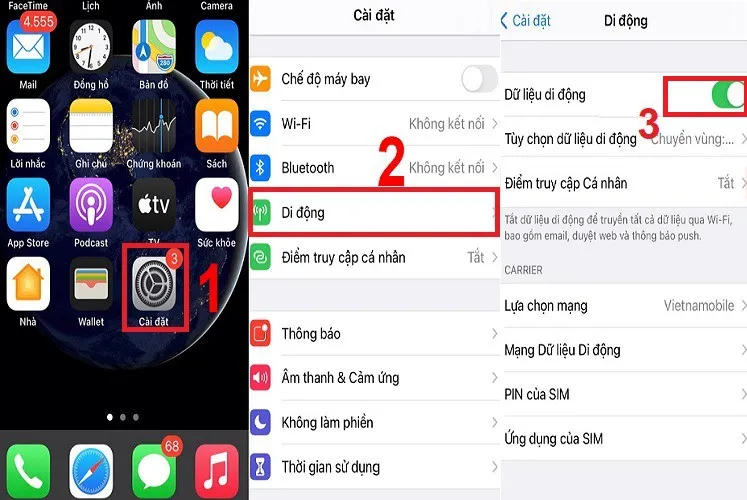
Bước 2: Tiếp theo, bạn vào Điểm truy cập cá nhân -> gạt thanh Cho phép người khác kết nối sang bên phải để phát Wi-Fi trên iPhone.
Tìm hiểu thêm: Cách kiểm tra điện thoại Samsung xách tay Hàn Quốc vô cùng dễ dàng chỉ trong 1 nốt nhạc
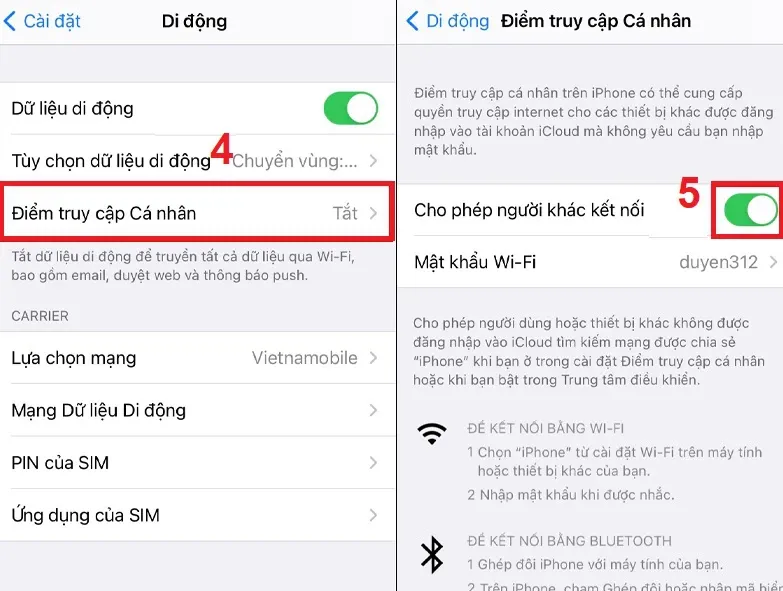
Bước 3: Sau đó, bạn tiến hành thiết lập mật khẩu cho Wi-Fi của mình ở mục Mật khẩu Wi-Fi và nhập mật khẩu mới tại Mật khẩu rồi nhấn Xong là được.
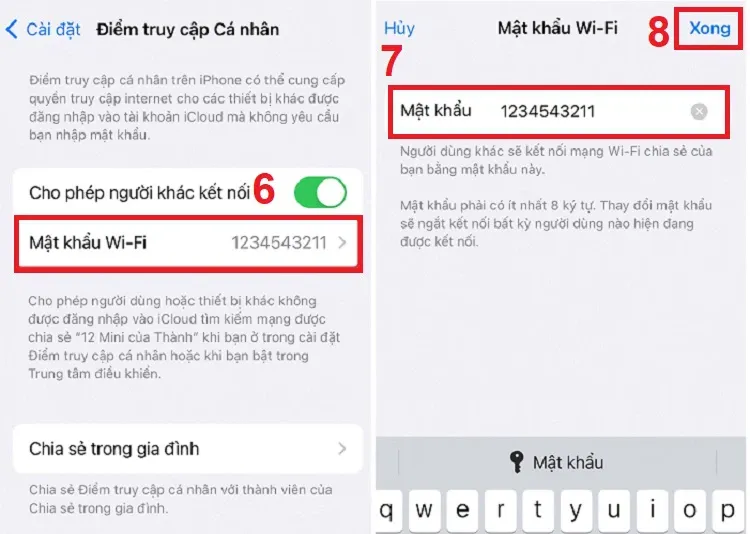
Đôi điều lưu ý khi giới hạn điểm truy cập cá nhân trên iPhone
Khi thực hiện cách giới hạn điểm truy cập cá nhân trên iPhone, bạn cần lưu ý một số điều sau:
- Sau khi tiến hành thiết lập tính năng này, mọi thiết bị khác sẽ không thể kết nối với Wi-Fi phát ra từ iPhone của bạn chứ không phải là chỉ 1 – 2 thiết bị.
- Bạn có thể đặt mật khẩu tuỳ ý nhưng để tăng độ bảo mật, hãy đặt những mật khẩu mạnh, khó đoán bằng cách kết hợp cả chữ, số và các ký hiệu đặc biệt từ 8 ký tự trở lên.
- Thường xuyên kiểm tra dung lượng gói dữ liệu đang sử dụng để kịp thời tắt tính năng chia sẻ điểm truy cập cá nhân với những thiết bị khác. Bởi một khi gói data hết dung lượng, sử dụng vượt hạn mức, bạn sẽ bị tính phí trừ tiền rất nhiều.
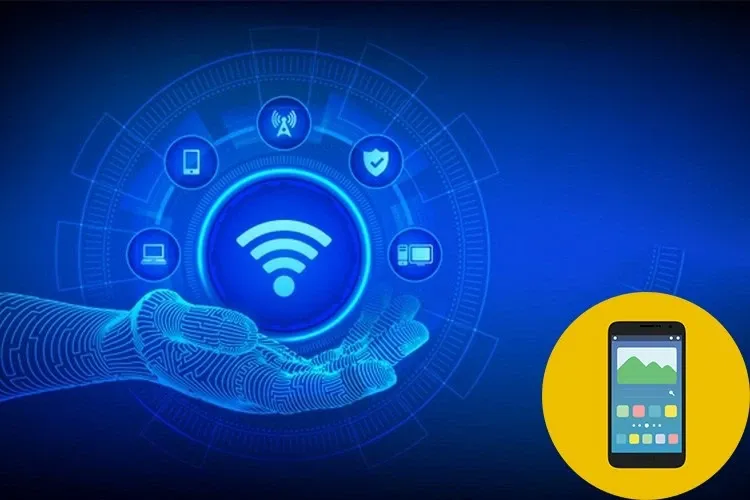
>>>>>Xem thêm: Lưu ngay cách thay đổi địa chỉ email tài khoản VssID không cần mật khẩu cực nhanh
Hết dung lượng đăng ký data, tính tiền như thế nào?
Cách tính tiền sau khi sử dụng hết dung lượng data đăng ký tuỳ thuộc vào mỗi nhà mạng cung cấp dịch vụ cùng điều khoản gói cược mà bạn đã chọn.
- Có nhà mạng sẽ tự động ngắt kết nối dữ liệu di động khi bạn dùng hết lưu lượng data của gói cước. Điều này sẽ giúp bạn không bị tính thêm phí ngoài ý muốn.
- Có nhà mạng lại giảm tốc độ kết nối xuống mức thấp hơn, thường là tốc độ 2G hoặc tốc độ giới hạn và bạn cũng sẽ không bị tính phí.
- Có gói cước lại không có quy định tự giảm tốc độ hay ngắt kết nối, cước phí sẽ tính dựa trên mức dung lượng data dùng vượt mức, dao động khoảng 25đ – 75đ/50Kb.
Kết luận
Vừa rồi, Blogkienthuc.edu.vn đã chia sẻ tới bạn cách giới hạn điểm truy cập cá nhân trên iPhone. Chúc bạn thực hiện thành công và quản lý, sử dụng dung lượng data tiết kiệm nhất!
>>> Xem thêm:
- Hướng dẫn bạn cách chặn tự động lưu ảnh từ iMessage về album trên iPhone trong một nốt nhạc
- Tổng hợp 12 ứng dụng xóa mụn trên iPhone cực đơn giản, miễn phí hot nhất hiện nay
Ngoài ra, nếu muốn sở hữu cho mình những chiếc điện thoại chính hãng, giá tốt cùng dịch vụ bảo hành chu đáo, bạn hãy đến ngay hệ thống cửa hàng của Blogkienthuc.edu.vn trên toàn quốc. Hoặc bạn có thể xem trước và đặt mua online trên website fptshop.com.vn.
Tham khảo qua một số mẫu điện thoại iPhone chính hãng tại Blogkienthuc.edu.vn trong đường link sau:
- iPhone

